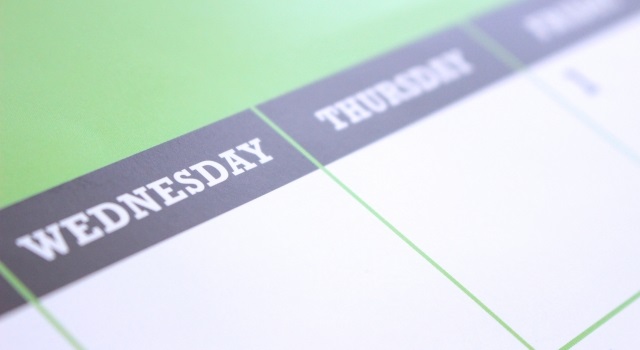エクセルで 曜日 を表示させる場面は日常茶飯事ですね。
曜日の表示方法 には書式設定や関数などいくつかの方法がありますが、その選択を間違えるととても使い勝手の悪い(ムダな設定が多い)資料になってしまいます。
今回は今さらですが、エクセルでの「曜日の表示方法」について簡単に整理してみました。
確認のつもりで読んでいただけると嬉しいです。
「書式設定」で日付の「見た目」を曜日に変える
エクセルで曜日を表示する技 その1「書式(表示形式)」
これはエクセルで最も簡単に任意の日付の曜日を表示させる方法です。
まず該当セルに日付を入力します。
例)2016年9月1日(木)の場合
Excelのデフォルトの場合、セルに「9/1」と入力してカーソルがセルから出ると、「9月1日」と表示されると思います。(違う表示でも問題ありません)
この日付の入ったセルを選択した状態で右クリックして「セルの書式設定」を選びます。
書式設定のフォーム左側のメニューはおそらく「ユーザー定義」が選択されていて、右側の設定は「m"月"d"日"」になっているのではないでしょうか。
この設定を希望する曜日の書式(表示形式)に変更します。
"2016年9月1日(木)" なら…
→ yyyy"年"m "月"d"日("aaa")"
"2016/09/01 Thu" なら…
→ yyyy/mm/dd ddd
この2つのパターンさえ覚えておけば、あとは応用がきくと思います。
曜日の部分(青字)の書式設定についてもう少し詳しく説明すると;
aaa → 木
aaaa → 木曜日
ddd → Thu
dddd → Thursday
となります。
書式記号全般についてはこちらの記事で詳しく解説しています。
>>EXCELの書式記号 を理解して「ユーザー定義」を使いこなそう!
日付のセルに入っているのは「シリアル値」ということ
このタイミングで確認しておきたい事があります。
セルに「9/1」と入力してカーソルがセルから出ると「9月1日」と表示されますが、このセルに入っている「本当の値」は "9/1" ではなく、その日付の シリアル値 です。
「セルの書式設定」の左側のメニューを「標準」にすると、"42614" という数字に置き換わります。
これが 日付データの正体 です。
「9月1日」「2016年9月1日(木)」「2016/09/01 Thu」いずれの場合も、"42614" という値の「見た目」だけを変更して見せているだけです。
これはこのあと説明する「使い分け」においてとても重要な意味を持ちます。
TEXT関数で文字列に変換する
エクセルで曜日を表示する技 その2「関数」
前述の書式設定を使う場合は(説明したとおり)、セルの値の本質は「日付のシリアル値(数値)」です。
しかし、TEXT関数を使用する場合は、セルの値を「数値」から「文字列(TEXT)」に変換します。
TEXT関数
TEXT関数とは;
で表します。 ※表示形式=書式のことです
例えば、セルA1に「2016/9/1」、右隣のセルB1には関数「=TEXT(A1, "ddd")」と入力します。
これは『セルA1の値を "ddd" の書式(表示形式)で表しなさい』という意味です。
すると、セルB1の値は「Thu」と英語の曜日で表示されます。
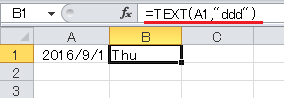
この値はもはや日付のシリアル値ではなく、"Thu" という文字列に置き換わっています。
ちなみに、データが文字列になっている証拠としては、小さな特徴ですが曜日「Thu」の文字が「左寄せ」で表示されている ことです。
シリアル値を書式だけで「Thu」と曜日表示している場合は、そのデータの正体は数値ですから「右寄せ」で表示されます。
書式と関数の使い分け
さて、エクセルで曜日を表示するには書式が良いのか?関数が良いのか?
曜日が表示されているセルがどのセルからも参照したりされたりしていないのであれば、どちらでも構いません。
しかし、曜日によって他のセルの値を変化させたい場合などは、TEXT関数を使う方がベターです。
例えば、=if(A1="木",F1) のように、曜日の文字を条件式に使用する場合などは、あらかじめ曜日をテキスト形式で表示しておくと便利です。
もし、セルA1の値を書式をつかって見た目だけ「木」としている場合は、上記条件式には反応せず「FALSE」とエラーが返ってしまいます。
理由はセルA1の値は見た目は「木」という曜日に見えても正体はシリアル値(数値)だからです。
書式設定とTEXT関数さえ使い分けられれば、WEEKDAY関数は不要ではないかとも思います。
うまく使い分けてみてください。
関連記事・広告
併せて読んでおくとさらに便利
 エクセルで曜日別に集計する(売上·平均)|Excelのキホン
エクセルで曜日別に集計する(売上·平均)|Excelのキホン
曜日・集計
エクセルで曜日別の集計をする方法 について解説。曜日別の集計データ はマーケティングにとって欠かせない材料のひとつです。基本的な関数の組合せで、曜日別の売上や平均を算出することが可能です。
 EXCELの書式記号 を理解して「ユーザー定義」を使いこなそう!
EXCELの書式記号 を理解して「ユーザー定義」を使いこなそう!
書式記号・ユーザー定義
Excelでちょっと特殊な書式を設定したいときには「ユーザー定義」の機能を使うと便利です。 今回は「書式記号」について解説します。「なんとなく」で使っている人も少なくないのでは?
 EXCELで生年月日から干支を表示する方法
EXCELで生年月日から干支を表示する方法
MID関数・MOD関数
Excelで生年月日からその年の干支(えと)をセルに表示する方法を解説します。MID関数、MOD関数、YEAR関数を組み合わせて干支を求めます。生年月日の西暦から干支(十二支)を...
 エクセルの重複データに色を付ける|「ダブり」チェック
エクセルの重複データに色を付ける|「ダブり」チェック
条件付き書式・COUNTIF関数
エクセルで重複するデータに色を付ける方法を解説します。Excelでダブりチェックをする方法はいくつかありますが簡単に設定できるのでぜひ挑戦してみましょう。
※その他、関連記事はこの記事の下の方にもあります。